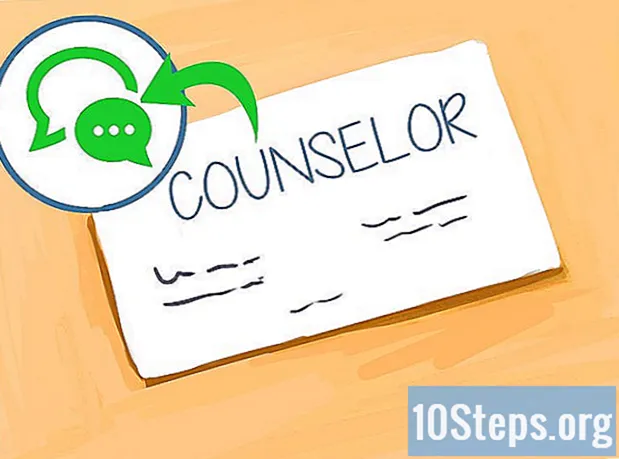Isi
Membuat poster dan poster adalah strategi pemasaran yang bagus untuk berbagai jenis bisnis, proyek, presentasi, dan sejenisnya. Selain murah, caranya sangat efektif dan menyedot perhatian masyarakat. Oleh karena itu, setiap orang harus belajar membuat dan mencetak sumber daya ini tanpa harus mengeluarkan banyak uang.Baca tips di bawah ini untuk mendapatkan proporsi dan warna yang tepat dan tidak perlu pusing lagi!
Langkah
Bagian 1 dari 3: Membuat Poster
Pilih program mana yang ingin Anda gunakan. Ada beberapa program komputer untuk membuat dan mengedit poster dan poster. Anda mungkin sudah memiliki beberapa, tetapi Anda perlu membeli yang lain. Beberapa perangkat lunak juga gratis. Berikut beberapa opsi populer:
- Microsoft PowerPoint.
- Adobe Illustrator.
- Adobe Photoshop.
- Adobe Indesign.
- Apache OpenOffice Impress.
- Linux LaTex.

Tentukan apa fokus Anda. Poster Anda harus memiliki pesan atau ide sentral yang menarik perhatian audiens target. Jadi pikirkan baik-baik siapa yang ingin Anda jangkau dan pilih elemen material sesuai dengan ide utama ini.
Buat tata letak yang lancar. Pikirkan tata letak yang secara visual menyenangkan dan masuk akal.
- Pikirkan titik sentral pada poster yang menarik perhatian orang pada pandangan pertama. Anda dapat menggunakan gambar atau font besar.
- Juga pikirkan tentang desain yang seimbang. Gunakan kisi untuk membuat konten dan lihat apakah semuanya terpusat. Jika Anda lebih suka fokus tidak berada di tengah kertas, sisakan beberapa ruang negatif di sekitarnya agar tidak membebani tangan Anda.
- Buat "jalur" untuk diikuti orang tersebut dengan garis, warna, gaya, dan ukuran font yang berbeda.
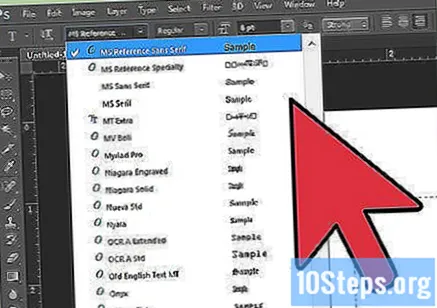
Pilih sumber yang bagus. Font adalah salah satu aspek terpenting dari poster yang bagus. Pikirkan contoh yang jelas dan mudah dibaca, karena pesan utama Anda harus terlihat dari kejauhan.- Anda dapat menggunakan berbagai sumber untuk menanamkan emosi tertentu pada orang-orang. Pikirkan contoh-contoh yang berkaitan dengan ide utama Anda.
- Gunakan dua font berbeda yang saling melengkapi atau kontras untuk membuat poster yang unik dan menarik. Misalnya: dua modern, dua klasik, kaligrafi, font serif, dll.

Buat materi yang sangat mudah dibaca bahkan dari kejauhan. Orang-orang harus melihat apa yang tertulis di poster setidaknya dari jarak 7,5 meter. Oleh karena itu, gunakan elemen visual yang cukup besar.
Bagian 2 dari 3: Memformat Poster untuk Pencetakan
Konfigurasi ppp.Ppp berarti "titik per inci" dan ada hubungannya dengan jarak antara titik cyan, magenta dan kuning pada dokumen yang dicetak. Semakin tinggi nilainya, semakin tinggi resolusinya - dan karenanya semakin baik kualitas cetak.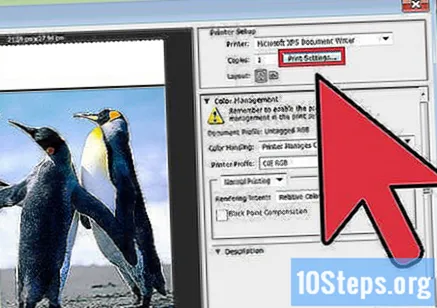
- Biasanya, dpi poster sekitar 300.
- Konsultasikan manual program yang Anda gunakan untuk mengetahui bagaimana mengubah ppp. Jika perlu, unduh dari internet dan baca.
Pilih ukuran poster. Ukuran poster harus ideal agar orang bisa membaca apa yang tertulis. Pikirkan di mana Anda ingin mengekspos dokumen tersebut. Misal: bisa lebih kecil jika digantung di kantor kecil, tapi lebih besar jika akan diekspos di jendela sebagai bentuk iklan.
- Ukuran paling umum untuk poster adalah A1, A2, A3, dan A4.
Format warna poster. Warna dikonfigurasi dalam RGB atau CMYK. Anda sebaiknya memformat dokumen dalam CMYK agar tidak mengganggu kualitas cetak. Dengan demikian, akan lebih mudah untuk memiliki gagasan yang jelas tentang bagaimana produk akhir akan keluar. Lakukan hal berikut untuk beralih dari RGB ke CMYK:
- Klik pada "Mode Warna" atau "Mode".
- Pilih CMYK dari menu drop-down.
Konfigurasi bleed. Anda juga harus menyesuaikan warna latar belakang yang berasal dari seni poster itu sendiri. Hal ini penting agar produk akhir tidak memiliki "margin" yang tidak perlu dan jelek.
- Di beberapa program, pengguna harus menyesuaikan detail ini saat membuat dokumen baru. Jika demikian, coba cari sesuatu seperti "Document bleed".
- Anda juga dapat menyesuaikan bleed saat mencetak dokumen atau mengekspornya sebagai PDF.
- Umumnya, bleed poster adalah 3 mm, tetapi bisa lebih besar. Konsultasikan detail ini dengan klien Anda atau perusahaan percetakan.
Format margin poster. Margin adalah garis yang menunjukkan di mana pendarahan dokumen berakhir, yang menunjukkan seberapa jauh poster itu sendiri berjalan.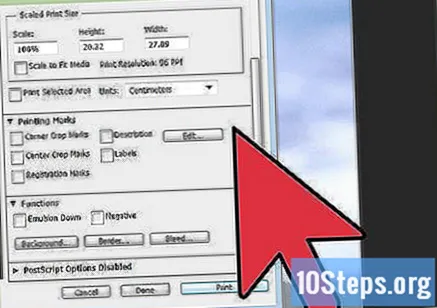
- Akses tab "Sangria" pada saat mencetak dan centang kolom "Potong margin" atau semacamnya.
- Beberapa program secara otomatis membuat margin saat mencetak.
Buat PDF. Biasanya yang terbaik adalah menyimpan file dalam PDF sebelum mengirimkannya ke printer. Ada tiga cara untuk melakukan ini:
- Klik "File" dan "Print" untuk mencetak dokumen.
- Klik "File", "Ekspor" dan "PDF" untuk mengekspor dokumen.
- Klik "Simpan Sebagai" dan "PDF" untuk menyimpan dokumen.
- Tinggalkan untuk menyesuaikan bleed, margin dan format warna saat Anda membuat PDF poster.
Bagian 3 dari 3: Mencetak Poster
Tentukan jenis kertas yang ingin Anda gunakan. Anda harus mempertimbangkan beberapa faktor saat memilih jenis kertas, seperti beratnya dan apakah kertas itu buram atau berkilau.
- Umumnya poster dan poster dicetak di atas kertas yang lebih tebal, seperti 24 # atau 28 #. Semakin besar ukurannya, semakin tebal materialnya.
- Kertas berlapis sangat ideal untuk poster. Pada umumnya gunakan bahan yang berbahan sutra atau mengkilat agar tahan terhadap kotoran. Selain itu, warnanya menjadi lebih kuat di dalamnya.
Tentukan di mana Anda ingin mencetak poster. Setiap perusahaan percetakan memiliki metode sendiri dalam mengerjakan pencetakan. Jadi lakukan penelitian Anda dengan baik sebelum memutuskan. Juga manfaatkan dan ambillah semua keraguan Anda untuk membuat keputusan yang tepat.
- Tanyakan arah kepada kenalan Anda.
- Minta printer untuk mencetak poster dengan bahan yang sudah Anda pilih.
- Tanyakan berapa lama waktu yang dibutuhkan printer untuk mencetak poster.
Kirim PDF ke printer. Hubungi printer dan cari tahu bagaimana Anda dapat mengirim file poster ke sana. Jika kamu memiliki metode yang disukai, tanyakan apakah bisa demikian.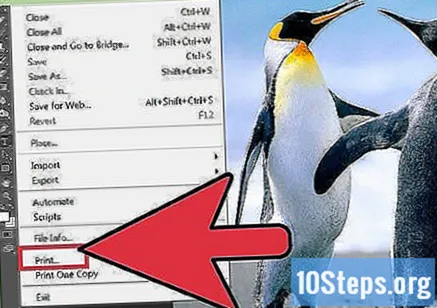
- Kirim PDF sebagai lampiran email.
- Kirim PDF ke situs web pencetak.
- Simpan PDF ke flash drive atau cloud Anda dan bawa ke printer secara pribadi.
Minta untuk melihat pratinjau hasilnya. Anda harus memastikan bahwa printer akan melakukan pekerjaan dengan baik dengan pencetakan poster Anda. Jadi, mintalah untuk melihat versi pertama - semacam "sampel gratis".
- Printer mungkin hanya menampilkan pengaturan cetak poster.
- Anda mungkin harus membayar sedikit ekstra agar printer dapat mencetak versi pertama ini.
- Tergantung pada kasusnya, Anda bahkan dapat mengikuti pencetakan poster. Cari tahu terlebih dahulu apakah prosesnya akan memakan waktu cukup lama.
Tips
- Buat poster sederhana yang mengirimkan pesan yang jelas, tanpa polusi visual.
- Cari gambar contoh poster yang bagus untuk mendapatkan inspirasi dan memiliki lebih banyak ide, tetapi jangan menyalin apa pun dari siapa pun.
- Jika Anda tidak dapat memformat poster dengan baik, kunjungi situs web program yang Anda gunakan dan lihat apakah Anda dapat mengatasi keraguan Anda.
- Tanyakan pada printer, format apa dokumen itu. Sebagian besar lebih suka PDF, tetapi sebagian tidak.
- Jika poster tidak keluar seperti yang Anda harapkan, komplain ke printer. Mungkin dia bisa menyelesaikan masalah tanpa menagih apa pun lagi.